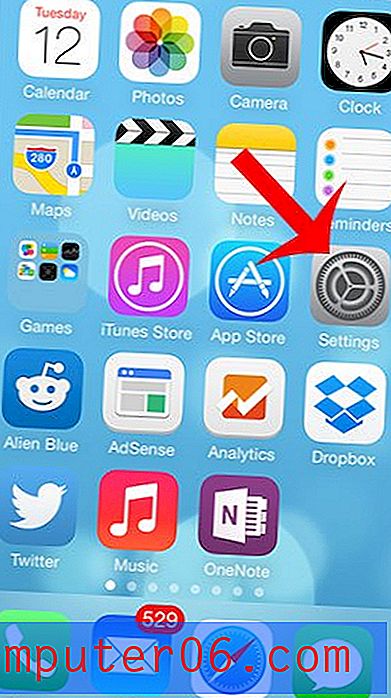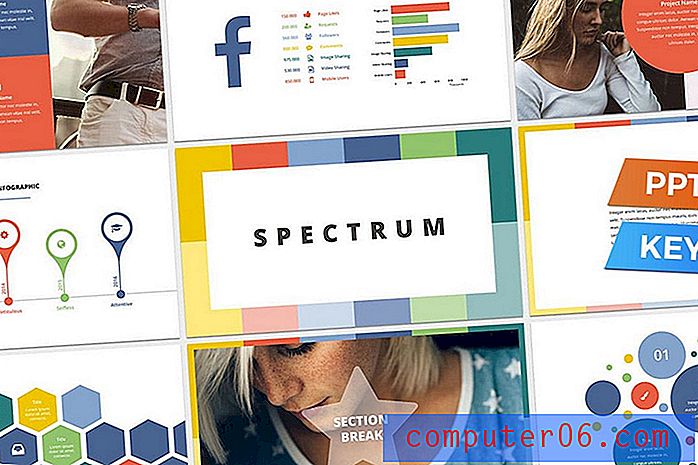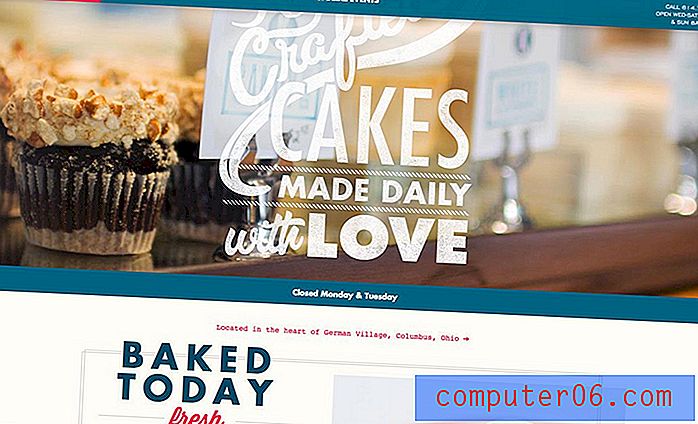Как да вмъкнете колона в Google Таблици
Когато започнете да създавате електронна таблица от нулата, може да имате добра идея какво ще доведе до окончателното оформление на тази електронна таблица. В случай на по-малки и по-прости листове може да има само няколко колони данни, с които да се работи, което прави малко вероятно да възникне нещо ново, което да диктува добавянето на още една информация.
Но може да попаднете в ситуация, в която трябва да добавите колона в средата или вече съществуваща електронна таблица и ръчно преместване на данните може да се окаже непрактично. За щастие Google Sheets ви предлага начин за избирателно вмъкване на колона вляво или вдясно от колона, която вече е в листа.
Как да добавите колона в Google Таблици
Стъпките в тази статия бяха извършени във версията на уеб браузъра на Google Таблици. Това ръководство предполага, че в момента имате съществуваща електронна таблица и че искате да добавите колона между две от съществуващите ви колони.
Стъпка 1: Отидете до вашия Google Диск на адрес https://drive.google.com/drive/my-drive и отворете файла с електронни таблици, в който искате да добавите нова колона.
Стъпка 2: Щракнете върху заглавие на колоната вляво или вдясно от мястото, където искате да вмъкнете новата колона.

Стъпка 3: Щракнете върху раздела Вмъкване в горната част на прозореца.
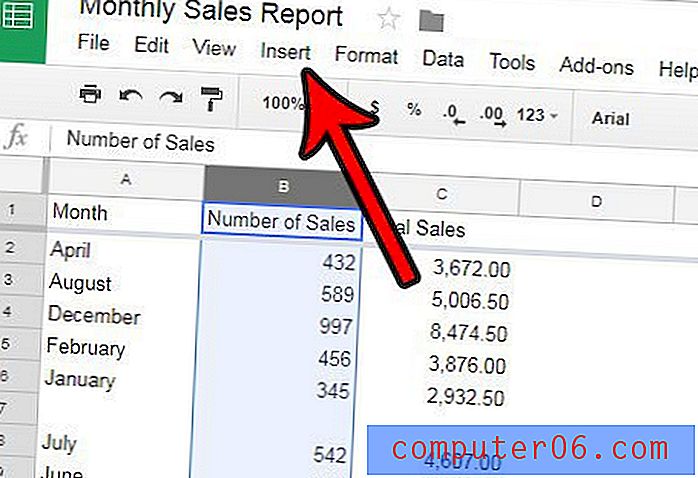
Стъпка 4: Изберете опцията Колона вляво, за да добавите колона вляво от текущо избраната колона, или изберете опцията Колона вдясно, за да добавите такава вдясно от избраната в момента колона.
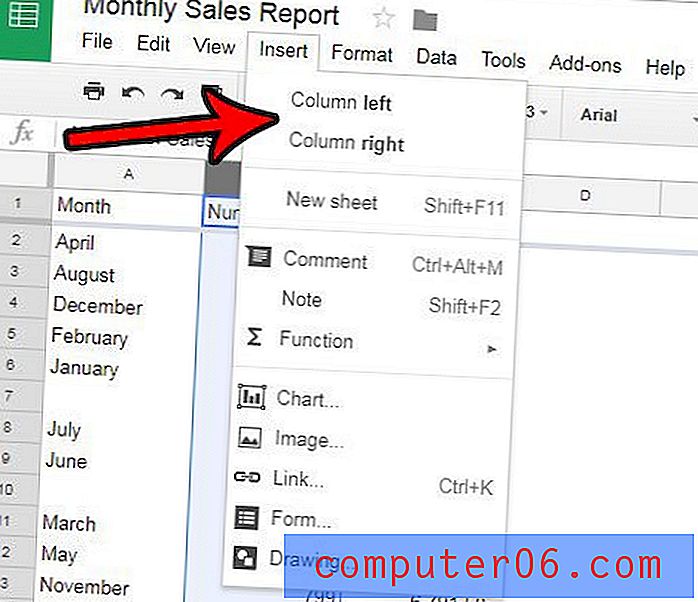
Трябва ли едновременно да променяте ширината на много от колоните си? Научете как да промените ширината на няколко колони в Google Таблици и бързо дайте еднакви ширини на много от колоните в електронната си таблица.